win7显示连接不可用怎么办 win7系统网络连接失败怎么办
win7显示连接不可用怎么办,在使用Win7系统时,有时我们可能会遇到网络连接不可用的问题,而这种情况常常会让我们感到困扰,无论是在工作还是生活中,网络连接的稳定性都是我们所追求的。当Win7系统出现网络连接失败的情况时,我们应该采取一些措施来解决问题。本文将介绍一些在Win7系统中遇到网络连接不可用或失败的情况下,可以采取的解决方法。无论是检查硬件设备还是网络设置,我们都将一一探讨,希望能给大家在解决这类问题时提供一些帮助和指导。
具体步骤:
1.第一步在使用电脑的时候,出现了网络连接不可用的问题。可能造成的原因主要有网络连接被禁用,DNS和IP地址获取不对,网卡驱动损坏,网线没有插好,如下图所示:
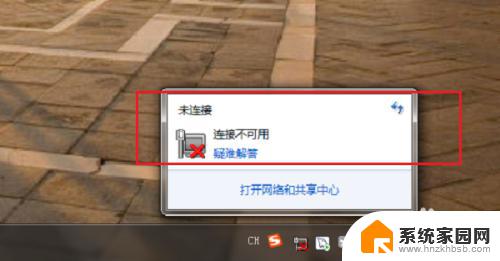
2.第二步鼠标右键网络连接图标进去,点击更改适配器设置,如下图所示:
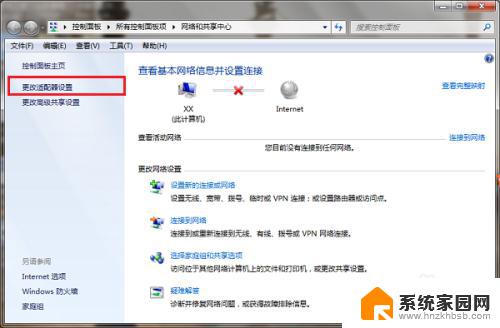
3.第三步进去网络连接之后,首先查看连接有没有被禁用,如果禁用了话,进行启用,没有禁用,可以先禁用然后再启用,进行重新识别网络,如下图所示:
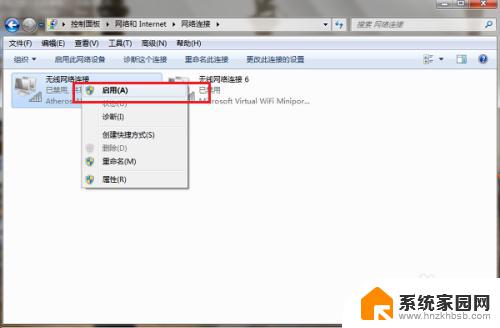
4.第四步我们进去网络连接属性界面,点击Internet协议版本4(TCP/IPv4),如下图所示:
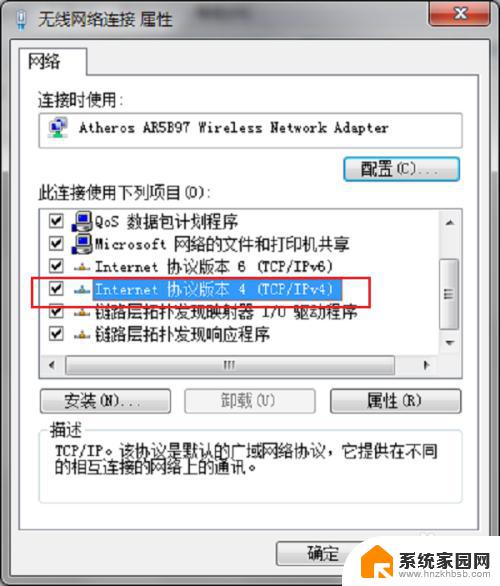
5.第五步进去Internet协议版本4(TCP/IPv4)属性界面之后,设置为“自动获得ip地址”和“自动获得DNS服务器地址”。DNS服务器地址也可以设置为114.114.114.114尝试一下,如下图所示:
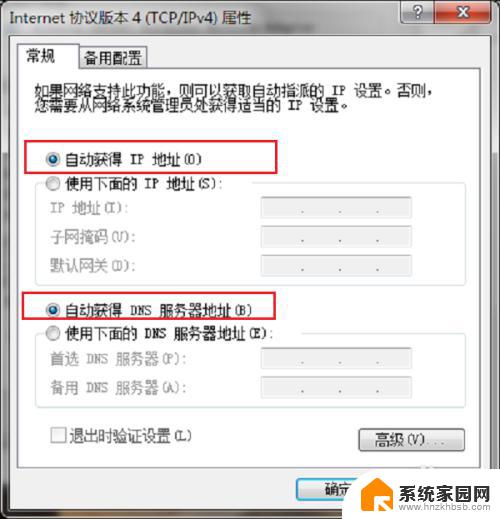
6.第六步如果上述操作还不行的话,就需要检查网线有没有插好。如果插好的话,需要通过驱动工具,进行重新安装升级电脑网卡驱动,安装完成之后,网络连接就正常了,如下图所示:
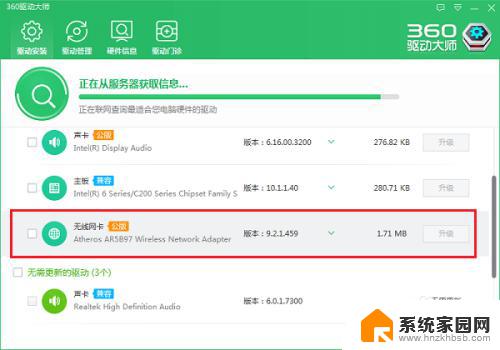
以上就是解决win7显示连接不可用情况的全部内容,如果你遇到了这种情况,可以按照本文的操作进行解决,非常简单快速。
win7显示连接不可用怎么办 win7系统网络连接失败怎么办相关教程
- windows7连接不上网络 WIN7电脑网络连接失败怎么解决
- win7连接路由器显示连接不可用 Windows 7 无法连接到无线网络怎么办
- win7电脑连接不可用红叉 win7网络连接出现红色叉无法上网怎么办
- win7怎么连不上网 Win7无法上网但网络连接正常的解决办法
- win7怎样连接网络 win7如何连接WiFi
- win7网络连接里没有无线连接 win7无线网络连接问题解决方法
- 电脑win7连接蓝牙耳机 Win7蓝牙耳机连接电脑失败
- win7无线网卡无法连接到网络 Win7网络连接显示无Internet访问如何解决
- windows怎么连接网络 win7如何有线连接网络
- windows7网络连接不上 win7网络连接故障解决方法
- win7家庭普通版个性化设置在哪里 Win7家庭版个性化设置找回方法
- mac电脑装windows7系统 苹果mac装win7系统详细教程
- windows7可以分屏吗 Win7如何快速分屏设置
- win7自带游戏点了没反应 win7旧版游戏启动无反应如何解决
- wind7第三方软件认不到电脑摄像头 Win7摄像头无法打开怎么办
- win7删除最近打开的文件夹记录 win7清除最近打开文件记录步骤
win7系统教程推荐
- 1 wind7第三方软件认不到电脑摄像头 Win7摄像头无法打开怎么办
- 2 win7优盘打不开 u盘设备在win7连接不上怎么办
- 3 win连蓝牙耳机 win7蓝牙耳机连接步骤
- 4 win7进去安全模式按哪个键 win7进入安全模式的三种方法图解
- 5 笔记本电脑win 7系统激活怎么激活 win7怎么激活密钥
- 6 windows7旗舰版怎么打开管理员权限 win7如何设置权限以管理员身份运行程序
- 7 wind7系统还原怎么操作 win7笔记本恢复出厂设置流程
- 8 windows系统开机密码忘了怎么办 Win7系统忘记管理员密码怎么办
- 9 windows 任务清单 Win7 Windows任务计划程序服务查找方法
- 10 window 7怎么连无线网 win7怎么设置无线网络连接